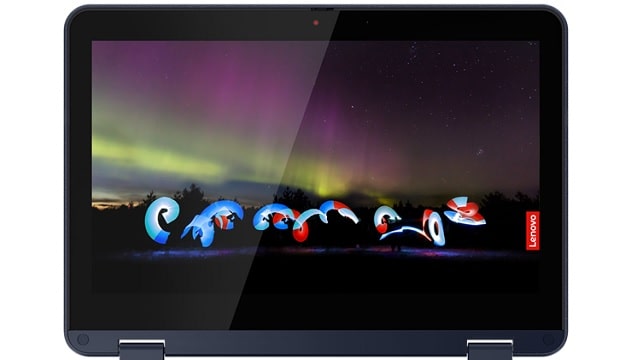学童向けの機種で、子供の事を考えつくされて作られた機種です。
性能が控えめであるのにも理由があり、性能自体は子供には十分な程度で、耐久性や堅牢性を高めた機種になります。
耐水性のあるキーボードや、耐久性のある筐体をしており、安心して子供に使わせるとこができる機種です。
Contents
Lenovo 300W Gen 3のスペックレビュー
| CPU | AMD 3015e |
|---|---|
| メモリ | 8GB |
| ストレージ | SSD 256GB |
| ディスプレイ(11.6型) | HD IPS液晶 マルチタッチ |
| OS | Windows 10 Home、Pro |
| 無線 | WiFi5、LTE(オプション) |
| カメラ | 前面 720p 背面 500万画素 |
| 生体認証 | なし |
| 付属 | Lenovo内蔵ペン |
| セキュリティ | TPM、パワーオン パスワード、ハードディスク パスワード、アドミニストレーター パスワード、ユーザー パスワード、セキュリティ キーホール |
| 寸法(幅x奥行きx高さ) | 289.6 x 202.4 x 19.9㎜ |
| 重さ | 1.33㎏ |
| バッテリー | 最大16.7時間 |
| 保証 | 1年間 |
| 価格 | 5.4万円~ |
パソコンの頭脳であるCPUはかなり控えめな性能で、完全に子供向けのスペックです。大人の様にタブを何個も開けて作業をするという使い方よりも、1つ開けては1つ消してといった使い方に合います。
ただしメモリは大きめの8GBなので、ある程度の同時作業は可能ですね。ストレージも高速タイプのM.2 PCIe NVMeが搭載なので、CPUの性能が悪いと言ってもそこそこの力はあります。
ディスプレイは低解像度のHDディスプレイですが、11.6型と小さなディスプレイなのでそこまで荒い画質にはなりません。また、液晶はIPS液晶というコントラスト比が高く視野角も広いものなので、お子さんの目の事を考えても影響は無いと思います。
本機種は2 in 1 PCといってディスプレイを360度回転させることができるので、指でも使えるし、付属のペンでもタッチできるので、子供も感覚で操作できて使いやすいと思います。
<2 in 1 PCの例>
重さは若干重たいですが、バッテリー駆動時間が16.7時間とかなり長いので、丸1日持ち歩いても十分な容量がありますね。
旧モデルとの比較
本機種はLenovo W300 Gen 3と「第3世代」と言う名称なのでGen 2があるかな?と探してみましたが、確認できませんでした。どちらにしても日本では販売されていないモデルで、海外でのみ販売されていたと思います。
ライバル機種

本機種と似たような最新機種との比較です。(メモリ・SSD・バッテリーは最大値。スマホの人は表を右にスクロールできます)
| 本機種 | Flex 360 | Lenovo 300e | |
| CPU | AMD 3015e | Media Tek MT8183 | AMD 3015e |
| メモリ | 8GB | 4GB | 4GB |
| ストレージ | SSD 256GB | eMMC 64GB | eMMC 32GB |
| OS | Windows OS | Chrome OS | Chrome OS |
| ディスプレイ | HD IPS タッチ | HD IPS タッチ | HD IPS タッチ |
| 無線 | WiFi5、LTE | WiFi5 | WiFi5、LTE |
| バッテリー | 16.7時間 | 16時間 | 10.8時間 |
| 2 in 1 PC | 〇 | 〇 | × |
| 重量 | 1.33㎏ | 1.2㎏ | 1.33㎏ |
| 価格 | 5.4万円~ | 3.9万円~ | 4.8万円~ |
本機種と300e Chromebookは同じ筐体を使用しているようで、寸法も仕様もほぼ同じです。Windows OSかChrome OSかと言う差ですね。Flex 360はより軽い筐体で、低価格モデルです。
まずは、プロセッサーの性能を表すPassmarkスコアです。
本機種以外はChromebookなので性能が低くてもサクサク使えますが、本機種はWindows OSです。その場合はスコア4000くらいほしいですね。
Flex 360 chromebookのMediatekはスコアが1468と壊滅的ですが(笑)、Chrome OSの場合は普通に使える性能です。
この3機種の特徴は、
- 本機種・・・CPU性能が低いが、メモリが大きくSSD搭載なのでそこそこ快適に使える
- Flex 360・・・CPU性能はかなり低いがOSがChromeなので、そこそこ快適
- Lenovo 300e・・・プロセッサーの動きは一番良いが、メモリとストレージが小さいため、全体的な動きは他機種と同じくらい
結果としては、どれも同じくらいの使用感で使えると思います。あとは価格で決めるか、OSで決めていいかと思います。
メリット・デメリット
良い点
・子供の事を考えつくされた機種
・メモリが大きく、ストレージも高品質
・ディスプレイが傷つきにくいゴリラガラスを使用
・2 in 1 PCなので使い勝手が高い
・バッテリー駆動時間が長い
残念な点
・11型にしては重い
・プロセッサーの性能が控えめ
Lenovo 300W Gen 3の特徴
子供向けの機種は、本機種の様にベゼル(画面の黒い枠)が太いんですよね。子供って落としたりぶつけたりすることが多いので、ディスプレイが壊れにくいようにこうなっていると思います。
また、筐体も少し「ずんぐりむっくり」していますね。
寸法は幅289.6㎜、奥行き202.4㎜で、小学生低学年の教科書はB5サイズで縦257㎜ x 横182㎜なので、本機種は縦+3.26㎝、横+2.04㎝になります。教科書より一回り大きいだけなので、持ちやすいと思います。
厚さは閉じた状態で19.9㎜と、一円玉の直径20㎜とほぼ同じです。厚めですが、これも耐久性を高める為ですね。
底面は吸気口が無いファンレス仕様になっています。プロセッサーの性能が低いと先ほど言いましたが、より耐久性の高い機種にするためにあえて発熱の少ないCPUを選んでいるようです。
ちなみに赤い印はペンが内蔵されている場所で、このペンでディスプレイに直接お絵かきしたり、操作をしたりできます。内蔵型なのでペンも失くしにくいし、ここに入れておいたら充電もできます。
2 in 1 PC
ディスプレイが360度回転するので、色々なモードにして使うことができます。

動画を見る時によく使うモードで、場所を取りにくいし、ベッドやソファで寝転んで使う時も筐体が熱くなりにくいです。

個人的に使うことが少ないモードですが、ペンや指で操作するときに使いやすいスタンドモードです。

タブレットの様にして使えるこのモードは、子供にとって一番使う機会が多いかもしれません。
このほかに、通常のノートパソコンとして使うデスクトップモードがあります。うちの子供も2 in 1 PCが面白いみたいで大好きなので、多くの子供も好きなんじゃないかなと思います。
素材
素材は樹脂(プラスチック)ですが、天板にはゴムも付いており衝撃を受けにくい構造になっています。
MILスペック
米軍の物資調達規格であるMILスペックに準拠した機種で、耐水性キーボードやディスプレイのヒンジ部分も補強されており、天板にゴムのバンパーを施したりと、落下・衝撃を想定して作られています。
子供に安心して使わせることができますね。
キーボード
キーボードは13型並みのフルサイズ・86キーで、使いやすい標準的なものです。バックライトが無いので暗がりで使いにくいですが、子供は暗いところで使わない方がいいので問題ないと思います。
ちなみにキーボード上部に500万画素のカメラがあります。
カメラ
先述したようにキーボード上部にカメラが1つと、ディスプレイ上部に720p HD解像度のカメラがあるので、ビデオ電話やオンライン授業も可能です。また、前面カメラにはプライバシーシャッターがあるので、カメラを使用していないときは閉じておくと安心です。
APU
| AMD 3015e | |
|---|---|
| 製造プロセス | 14nm |
| コア/スレッド | 2/4 |
| キャッシュ | 4MB |
| GPUコア | 3 |
| 基本クロック | 1.2GHz |
| ブーストクロック | 2.3GHz |
| TDP | 6W |
消費電力がたったの6Wと小さいので熱くなりにくい仕様で、コアとスレッドは2コア4スレッドあるので、そこそこ使いやすいです。
スコアの目安
- 2000~・ネットサーフィンでもストレスを感じるほど
- 5000~・web閲覧・動画視聴・Office資料作成があまりストレスなくできる
- 7000~・ビジネス用途でがっつり使ってもストレスを感じることはほぼ無い
- 10000~・ゲーミングPCや編集など専門的な機種に搭載されることが多い
↓グラフをタップすると数値が表示されます↓
先述したように性能は高くありませんが、あくまで子供向けなのでそこまで影響もないと思います。
ディスプレイ
| 解像度 | 光沢/液晶 | コントラスト比 | 輝度 | 色域 | 視野角 |
| HD 1366×768 |
あり/IPS | 500:1 | 250nit | NTSC 50% | 170° |
| 光沢 | 光沢ありは発色が良い反面、自分や背景が映り込みしやすい。 光沢無しは映り込みがしにくい |
||||
| 液晶 | IPS液晶はコントラスト比が高く、視野角も広い | ||||
| コントラスト比 | 最小輝度と最大輝度の差。 差が大きいとより鮮やかな色になる |
||||
| nit | 明るさを表す単位。通常250前後が標準 | ||||
| 色域 | NTSC 50%は標準的 | ||||
本機種は11型と小さな画面なので、低画質のHDディスプレイでもそこまで画質が荒く見えないです。また、IPS液晶を搭載しているので視野角も広く、使いにくさは無いと思います。
また、ディスプレイにはゴリラガラスと言う通常のディスプレイよりも5~7倍強度が高いものが使用されています。
メモリ
メモリはデータを一時的に保存する部分で、メモリが大きいと多くの(大きな)データを処理しやすくなります。
メモリはDDR4-3200MHzが搭載ですが、プロセッサーが対応しているメモリ動作が1600MHzなので、この周波数で動作します。メモリ自体の品質は高いものなので、安心して使えます。
ストレージ
| SSD(PCIe NVMe) | SSD(SATA) | HDD | |
| 最大データ転送速度 | 最大16Gbps~32Gbps | 最大6Gbps | 最大6Gbps(SATAの場合) |
| 平均起動時間 | 10秒~15秒 | 15秒前後 | 30秒~2分(新品の場合) |
| 温度 | 熱くなりにくい | 熱くなりにくい | 熱くなりやすい |
| 価格 | 高い | 中価格 | 安い |
ストレージはデータを保存するだけの場所じゃなく、パソコンの起動やWebサイトの表示速度にも影響があります。
子供向けのパソコンにはeMMCというものが搭載されることが多いのですが、本機種は最速のSSDが搭載です。このおかげで、CPUの性能が低くても比較的表示速度も速いです。
セキュリティ
- パワーオンパスワード・・・電源を入れた時のログインパスワード
- ハードディスクパスワード・・・ハードウェアレベルでストレージにパスワードを設定
- アドミニストレータ―パスワード・・・ディスクを暗号化する場合に生成するパスワード
- セキュリティキ―ホール・・・ワイヤーなどを繋げて持ち運びできないようにする
- Windows Defender・・・Windows 10に搭載されているウイルスから保護するセキュリティ
- TPM・・・独立して機能するセキュリティチップで、パスワードなどの情報を格納する
- ThinkShutter・・・前面カメラのカバー
LTE
LTEとはnanoSIMカードを使って、常時インターネット接続する機能です。
LTEもあるそうですが、公式サイトでは詳細が無いので分かり次第追記します。
バッテリー駆動時間
バッテリー駆動時間は最大16.7時間とかなり長く、約3時間で充電も満タンになります。子供向けの機種はバッテリーが10時間前後が多いのですが、本機種は充電忘れにも対応できるくらい長持ちですね。
インターフェイス
右側面インターフェースには電源ボタン、ボリュームボタン、USB-A 3.2 Gen 1(最大データ転送速度5Gbps)、microSDカードリーダー、そしてセキュリティキーホールがあります。
左側面にはUSB-C 3.2 Gen 1(映像出力機能付き)、USB-C 3.2 Gen 1、HDMI、マイク・ヘッドフォンジャック、そしてペンスロットです。
インターフェースはかなり豊富で、文句の付け所が無いと思います。特に、HDMIもUSB-Cもあるので、外付けモニターにも簡単に接続が可能です。
サポート・保証
標準で1年間の「引き取り修理保証」と、電話・チャット・LINE・メールでのサポートがあり、最長3年まで延長できます。また、Premium Careと言うサポートにアップグレードができ、こちらは24時間365日専任のエージェントが電話対応します。(通常サポートは朝9時~夕方6時まで)
引き取り修理とは、家などの指定住所にLenovoの指定業者がPCを引き取りに来てリペアセンターに配送、修理後、郵送してくれる保証です。保証期間内は、基本的に修理費・郵送費など無料です。
修理拠点は日本国内なので対応も速く、安心して任せることができます。
まとめ
子供向けのノートパソコンで本体の耐久性も高く、セキュリティも豊富、CPU以外は標準、もしくは標準以上の品質ですね。
CPUは何度も言っていますが、控えめな性能ですが筐体の堅牢性や「子供が使うことを念頭に置いた機種」と言うことを考えると、悪くないと思います。ディスプレイはHD解像度ですが、ディスプレイ自体が小さいのでそこまで悪く見えません。
また2 in 1 PCなので子供もとっつきやすいし、使いやすいですね。
子供用の機種を探しているなら、検討に値すると思います。